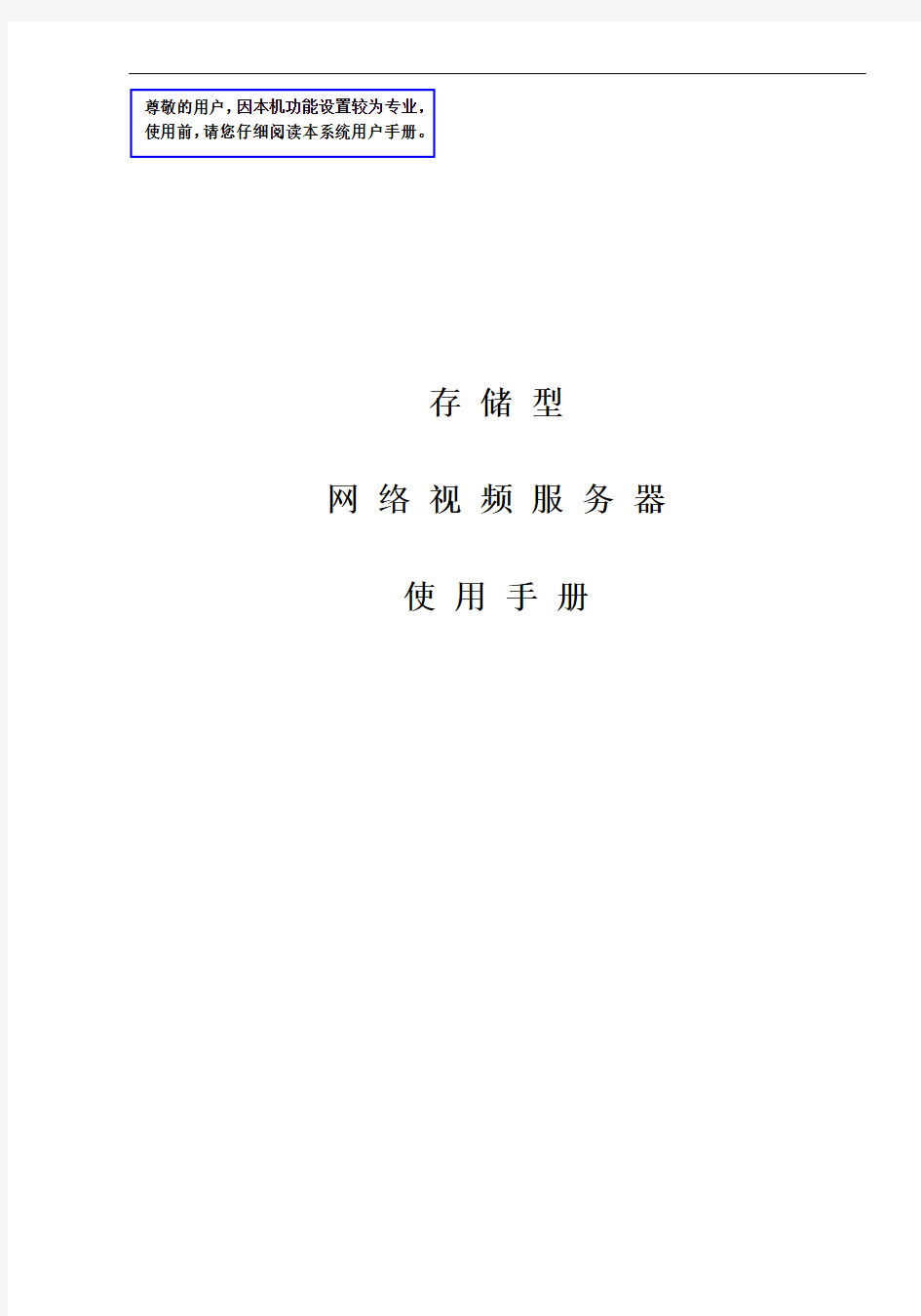

尊敬的用户,因本机功能设置较为专业,
使用前,请您仔细阅读本系统用户手册。
存储型
网络视频服务器
使用手册
声明
本手册可能在某些技术细节方面描述不够准确或存在印刷错误,假如您在使用过程中按照使用手册无法解决问题时,请致电我公司技术部垂询相关操作方法。本手册的内容将做不定期的更新,恕不另行通知。
使用注意事项
1、安装环境
?远离高温的热源和环境;避免阳光直接照射;
?注意防水, 有水接触到设备时, 立即断电.
?避免在过于潮湿的环境使用, 请在参考的适用湿度范围(-25℃~ +80 ℃)内使用。
?避免在过热或过冷环境使用, 请在参考的适用温度范围(85%RH以下)内使用。
?本机应水平安装或壁挂安装,避免安装在会剧烈震动的场所,勿将其它设备放于本机上。
?除去安装硬盘,不得私自拆机. 安装硬盘需专业人员操作
2、运输与搬运
?本机的包装经过抗震设计和实验,确保在运输过程中服务器不会受到意外损坏,所以在搬运本机时,最好使用原来的包装材料和纸箱;
?运输装有硬盘的服务器时,务必将硬盘固定安装在服务器内的硬盘卡位内,并用螺丝固定,否则可能会造成硬盘损伤而影响正常工作;
?避免在过冷、过热的场所间相互搬动服务器,以免机器内部产生结露,影响机器的使用寿命;
?严禁带电搬动本机,否则会损坏硬盘和主板;
目录
1 产品简介 (4)
1.1产品简介 (4)
1.2功能简介 (4)
1.3技术规格 (4)
2 外观与说明 (6)
3 设备与安装 (8)
3.1 运行环境 (8)
3.2 设备安装 (8)
4 IE 版客户端 (9)
4.1 准备工作 (9)
4.2 开始登陆 (9)
4.3 功能简介 (11)
4.3.1实时监视 (11)
4.3.2录像回放 (13)
4.3.3 参数设置 (14)
4.3.3.1基本信息设置 (15)
4.3.3.2网络参数设置 (19)
4.3.3.3通道参数设置 (26)
4.3.3.4报警参数设置 (32)
4.3.3.5前端存储设置 (38)
5 升级软件 (40)
6 恢复出厂设置 (41)
7 常见问题解答 (41)
7.1无法通过浏览器访问网络视频服务器? (41)
7.2程序升级以后,无法正常播放视频 (41)
7.3在Windows98上无法正常浏览图像 (42)
7.4在PC机上播放录像文件的时候只有声音没有图像 (42)
7.5如何使服务器在公网(Internet)上进行音视频传输服务 (42)
7.6为何正常数据不能通过交换机 (42)
7.7为何升级后通过浏览器访问网络视频服务器会出错? (43)
8 附录 (43)
附录A 关于网络视频服务器端口占用(映射)的问题说明 (43)
附录B 关于动态域名服务器的使用方法说明 (43)
附录C 出厂默认参数 (44)
1产品简介
1.1产品简介
感谢您使用本公司产品,我们将向您提供最好的服务。
存储型网络视频服务器采用功能强大的海思3511芯片,结合高性能的操作系统和音视频压缩算法,使得图像传输的流畅度和清晰度达到更高的境界;同时支持双码流,多种接口可以支持强大的扩展功能,满足您更高要求;它内置WEB服务器,可以增强传统监视系统的性能,并为在一个安全的局域网或互联网上发布监控图像提供网络连通性。网络视频服务器的管理、配置和监控等功能都很容易通过浏览器(Internet Explore)来完成,操作简单方便。
1.2功能简介
标准H.264视频压缩格式
支持D1、Half D1、CIF格式
视频码率32Kbps~4Mbps连续可调
画面延迟小于200毫秒(局域网)
嵌入式Web服务,支持IE浏览、配置、升级
支持动态域名、局域网、广域网访问
支持双向语音对讲
支持双码流,网络传输与本地存储完全独立
支持完全透明的RS232和RS485接口
支持图像抓拍、录像
扩展功能丰富,它支持两路SATA硬盘接口、USB接口、SD卡接口
支持无线WLAN(802.11g)和3G网络接入
支持无线WLAN(802.11g)
支持3G网络接入
1.3技术规格
项目规格与参数
处理器海思3511
视频制式支持NTSC或PAL格式
视频压缩方式H.264 1/2/4/8路通道独立编码
帧率25帧/秒(P制),30帧/秒(N制)(向下可调)
音频压缩标准G.711或G.722
视频编码尺寸D1: 704×576,Half D1: 704×288 CIF: 352×288
(具体以不同机型而定)
画面延迟小于200毫秒(局域网)
图像调节亮度、对比度、色度、饱和度,图像质量级别调节
支持的分辨率PAL: 704×576、704×288、352×288、320×240
NTSC:704×480、704×240、352×240、320×240
性能输出帧率最大为30fps,网络带宽占用最小为32Kbps
支持的协议TCP/IP、HTTP、UDP、RTP/RTCP、RTSP、DHCP、PPPOE、UPNP、SMTP、
FTP、SIP、DDNS、DNS
触发事件及行动触发条件:时间/报警输入/视频移动侦测视频丢失动作:继电器输出
控制外围设备。
通讯接口RJ45 10M/100M自适应以太网口、RS232口、RS485口,支持透明读写存储接口USB接口、SD卡接口
其它可选接口可选配两路SATA硬盘接口
嵌入式WEB服务支持IE浏览、配置、升级
动态域名内置动态域名客户端,配置成为二级域名方便动态IP用户使用
视频输入D1:1,2,4路复合视频信号(cvbs)接口,物理接口:1.0Vp-p/75Ω
/BNC接口;
CIF:1,2,4,8路复合视频信号(cvbs)接口,物理接口:1.0Vp-p/75
Ω/BNC接口。
视频输出1路模拟视频接口,物理接口:1.0Vp-p/75Ω/BNC接口
音频输入1,2路麦克风及1,2,4,8路线性输入(详见后面音频功能说明)音频输出1路耳机输出及1路线性输出
报警输入\输出4路报警输入,4路报警输出
手机监控可选支持
WIFI(可选大功率WIFI 模块)支持协议:802.11 b,802.11 g
支持加密:wep64,wep128,wpa,wpa2
无线功率:13dbm(54M)(大功率模块无线功率20dbm/54M)无线距离:<=70m(大功率模块<=300M)
3G模块可选WCDMA 和EVDO 网络接入安全性三层密码保护
建议支持用户数量 5
硬件CPU:高性能通信媒体处理器ARM+视频硬件加速引擎;
操作系统:实时嵌入式LINUX操作系统;
ROM:8M Bytes Flash ROM;
RAM: 128M Bytes DDR2 SDRAM;
含网络状态灯的RJ-45以太网接口;
USB接口;
4路开关量输入;
4路开关量输出;
RS-485端口;
RS-232端口;
1/2/4/8路音视频输入;
音频输出;
视频输出;
Mic in麦克风输入;
Aout耳机输出。
系统要求CPU:PⅢ或者更高
内存:96M或者更高
显示器:17寸@1024×768以获得最佳显示效果工作温度-25 ~ 80 ℃
工作湿度85%RH以下
机器尺寸275(L)*46.5(H) *157(W)mm(小机箱不带硬盘)
485(L)*46.5(H) *261.5(W)mm(1U机箱可带两SATA硬盘)
333(L)*46.5(H) *206(W)mm(中型机箱可带一SATA硬盘)2外观与说明
1路D1视频编码器带硬盘的1路D1视频编码器
2路D1视频编码器带硬盘的2路D1视频编码器
4路D1视频编码器带硬盘的4路D1视频编码器
2路CIF视频编码器(可配1硬盘)4路CIF视频编码器(可配1硬盘)
8路CIF视频编码器(可配1硬盘)
接口图:
【STATE】:服务器通电自检后红灯闪烁。
【TX/RX】:以太网接通后绿灯闪烁。
【LINK】:以太网接通后黄灯闪烁,绿灯常量。
【HDD1】:硬盘1接通后红灯亮,有数据传输时红灯闪烁。
【HDD2】:硬盘2接通后红灯亮,有数据传输时红灯闪烁。
【USB】:USB接口。
【RST】:复位键.
恢复出厂设置步骤如下:
1. 拔掉电源;
2. 按住复位键;
3. 接通电源;
4. 状态灯常亮;
5. 继电器发出声音,松开复位键,此时产品就恢复为出厂设置,状态灯闪烁。
下面以4路视频服务器背面接口为例对此进行说明:
1.Vout:模拟视频输出接口
2.Mic in:麦克风音频输入
带硬盘视频服务器正面接口图
存储型服务器背面接口图
3.AOUT:耳机音频输出
4.Alarmin/Alarm out:
AlarmOut AlarmIn
1 1
2 2
3 3
4 4 1 2 3 4 G
报警输出1 报警输出2 报警输出3 报警输出4 报警输入端信号地RS232:RS232串口线物理连接接口,用于电脑和服务器的相连。用来更改服务器的IP等信息。
RS485:
+-G
RS485正端RS485负端信号地
5.Power:电源接口
6.电源散热器
https://www.doczj.com/doc/cf15548928.html,N:RJ45网络接口
8.SW:工厂模式开关
9.Ain:线性音频输入接口
10.Aout:线性音频BNC输出接口
11.Vin:视频输入接口
12.SD CARD:SD卡插槽
3设备与安装
3.1 运行环境
操作系统: Windows2000server/professional/XP
网络协议: TCP/IP
客户端PC:P4/128MRAM/40GHD/ 支持缩放的显卡,DirectX8.0以上支持
3.2 设备安装
1.安装硬盘(如果您的设备需要用到SATA硬盘请先安装硬盘)
a、中型机箱(带一块硬盘)的设备硬盘安装方法:
①用螺丝刀拧开外壳上盖和底部的螺丝钉;②用数据线和电源线连接硬盘与服务器;
③安装硬盘(注:硬盘的电路板面朝下);④在服务器背面用螺钉固定硬盘
b、1U机箱(带两块硬盘)的设备硬盘安装方法:
①用螺丝刀拧开外壳上盖和底部的螺丝钉;②用支架及螺钉固定硬盘,用数据线及电源线连接硬盘与设备。
2.将视频服务器连接入你的网络或者用交叉网线直接连接到PC。
3.接通电源。
4IE 版客户端
4.1 准备工作
1)每个视频服务器在出厂时的IP地址为192.168.1.19,子网掩码为255.255.255.0。可修改视频
服务器的IP地址,如将视频服务器地址修改为192.168.1.194;连接前请确保计算机网段与视频服务器网段相同,如:IP地址为192.168.1.120,子网掩码为:255.255.255.0。
2)测试视频服务器是否启动正常。在WINDOWS下按照
输入Ping 192.168.1.19,若出现以下情况,则表明启动正常;
3)当用浏览器(Internet Explore)首次访问视频服务器时,必须临时降低安全设置以便将ActiveX
组件一次性地安装到网络中,从浏览菜单上选择工具→Internet选项-→安全-→自定义级别-→ActiveX控件和插件>,设置安全级别为低并单击重置。
4.2 开始登陆
1)在IE浏览器地址栏里输入http://192.168.1.19,出现如下图的登录页面:
2)仔细阅读网页页面提示,若需要安装控件,请单击“下载安装控件”按钮,然后按照提示就可以顺利完成控件的安装;
3)若使用的IE浏览器版本低于6.0,请升级浏览器版本为6.0及以上版本;
4)输入用户名:888888(出厂默认,管理员用户)或1(普通用户);
5)输入密码: 888888(出厂默认,管理员密码)或1(普通用户密码)
6)单击【确定】按钮进入视频服务器预览的画面。如下图所示:
4.3 功能简介
4.3.1实时监视
【网络模式】:TCP和MultiCast,可根据自己的需要选择。
【播放实时视频】:单击按钮,预览窗口播放所有通道实时视频;
选中每个通道前面的对勾,分别播放某个通道的实时视频。(2路编码器为两个通道;8路编码器为8个通道)。
【停止视频播放】:单击按钮,预览窗口停止播放所有通道实时视频;
取消每个通道前面的对勾,分别停止播放某个通道的实时视频。(2路编码器为两个通道;8路编码器为8个通道)。
【音频】:单击按钮,按钮图标变为橙色。
麦克风输入:将视频服务器的音频输入口(Mic in)连接麦克风并对准麦克风讲话,在电脑上访问该设
备并启动音频功能,能听到讲话的声音,实现音频的麦克风输入。音频参数需要在“参数设置->通道参
数->音频参数”里设置:
将输入音频类型设置为麦克风输入,当启动麦克风Boost时,音频声音会放大。1路、2路、4路D1编码器只有通道一和通道二可以设置麦克风输入音频,这两个通道中任何一个通道的设置对另外一个通道都生效;2路、4路、8路CIF的编码器只有通道一可以设置麦克风输入音频。
线性输入:视频服务器还可将音频输入口(BNC接口)与电脑的音频输出口用音频线连接,电脑播放音乐,在其他的电脑上访问该设备并启动音频功能,能听到电脑播放的音乐,实现音频的线性输入。音频参数需要在“参数设置->通道参数->音频参数”里设置:
将输入音频类型设置为线路输入,音量可调(1-100)。2路、4路、8路CIF的编码器的线性输入音量分为16个等级,50为正常音量,0为正常音量的0.25倍(音量设置为0时也有声音),100为正常音量的2.75倍。1路、2路、4路编码器的线性输入音量为101个等级,0为静音,100时音量最大,该设置可以复制到所有通道,或者其中某个通道。1路、2路、4路D1编码器的通道一和通道而这两个通道中任何一个通道的设置对另外一个通道都生效。
【对讲】:单击按钮,按钮图标变为橙色。电脑的麦克风输入口连接麦克风,电脑音频输入类型改为麦克风输入,设备的音频输出口(Aout及BNC接口)连接音响,对准麦克风讲话,音响播放讲话声音;也可将电脑的线性输入口与输出口连接,电脑播放音乐,音响播放音乐声音。当音频输出为耳机输出时(Aout),对讲可以设置视频服务器输出音频的音量(BNC接口输出无此功能),如下图所示:
对讲时所有通道都有声音。在音频参数里可以设置输出音频音量(1-100),一个通道的参数对其余通道均生效。例如:设置通道1输出音量为10,则通道2、3、4的音量都为10。
【抓图】:单击按钮,可将当前屏幕图像以*.Bmp图像格式保存在本地电脑的C:\temp目录下,图像文件的命名方式为:设备名称+时间,如“c:\temp\Video Server_13_6_37.bmp”,图像文件的尺寸大小与图像的分辨率一致,若预览图像有叠加字符和时间显示,则抓拍的图片也有叠加字符和时间显示。【本地录像】:单击按钮,按钮图标变为橙色,系统开始录像,系统会自动在本地电脑的D盘创建以当前日期为命名的文件夹,并将录像文件以*.Mp4的格式存放于该文件夹下,录像文件的命名方式为:ip地址+通道号+时间;如:2009年2月5日的录像文件保存为“d:\20090205\192.168.1.187_1_130640.mp4”,如果d盘空间已满,则自动跳至下个盘保存录像文件。如果磁盘没有足够空间,则会删除最早的录像文件,重新保存最新录像文件。再次单击录像按钮则停止录像,按钮图标变为白色。
4.3.2录像回放
【录像回放】:选择“录像回放”选项页,进入录像回放的页面,如下图所示:
输入查询录像(本地录像及远程录像)的日期和起始/结束时间,单击“检索”按钮,在文件列表中显示满足查询条件的录像文件,单击某个录像文件后面的播放按钮,在预览窗口正常播放历史录像,录像播放完毕后预览窗口会停留在最后一帧的图像上。
【预览图像尺寸】:单击、、按钮可分别实现预览图像以1倍、2倍、全屏的图像尺寸进行播放,选中的尺寸按钮会以白色背景表示,当为全屏时,可单击鼠标右键恢复全屏之前的图像尺寸显示。
【图像缓冲】:单击、、、、、按钮可分别设置图像的缓冲级别为0、5、10、20、50、100,缓冲数字越大,图像的延迟越大,但图像流畅度越好,选中的缓冲按钮会以白色背景表示。
4.3.3 参数设置
【参数设置】:选中“参数设置”选项页,进入参数设置页面,如下图所示:
参数设置包括:基本设置、网络参数、通道参数、报警参数和前端存储。
4.3.3.1基本信息设置
基本信息:单击“基本信息”所在行,在其下端展开设置页面,如下图所示,
输入设备的名称,单击“确定”,可修改设备的名称。默认为video server。读取设备序列号。
同步日期及时间:单击“日期及时间”所在行,在其下端展开设置页面,如下图所示:
单击“同步”按钮,设备预览窗口显示的日期和时间与访问电脑的系统日期时间同步。
制式选择:单击“视频制式”所在行,在其下端展开设置页面,如下图所示:
选择PAL或者NTSC制式,单机“确定”,保存参数并且重启视频服务器后生效。视频服务器连接相同制式的视频源才会有正常的图像显示。如:PAL视频服务器+PAL视频源,或者NTSC视频服务器+NTSC 视频源,实时视频显示正常;NTSC视频服务器+PAL视频源或者PAL视频服务器+NTSC视频源,实时视频显示异常。
视频环出:单击“视频环通输出”所在行,在其下端展开设置页面,如下图所示:
启动视频环出,保存参数后重新启动。将视频服务器的V out接口连接至电视墙,电视墙即可显示视频服务器的预览画面,预览画面中无OSD显示。1路D1服务器在电视墙上全屏显示环出图像;2路D1和2路CIF编码器在电视墙上显示4个通道,前两个通道有图像;4路D1和4路CIF编码器在电视墙上显示4个通道,4个通道都有图像;8路CIF编码器在电视墙上显示9个通道,前8个通道有图像。
用户管理:单击“用户管理”所在行,在其下端展开设置页面,如下图所示:
管理员默认的用户名/密码为:888888/888888,可修改用户名和密码。修改用户名和密码单击“确定”按钮后提示重新登陆网页,视频预览界面不能显示实时视频,在其它界面进行参数设置提示无权限。使用修改后的用户名和密码登陆网页能正常浏览实时视频,保存参数重启后修改成功(若使用修改后的用户名和密码登陆网页后没有进行参数保存,设备断电重启后用户名和密码仍然为修改之前的)。同样地,还可以修改默认的两个普通用户的用户名密码1/1,2/2。使用普通用户登陆网页不能进行参数设置。
定时重启:单击“定时重启”所在行,在其下端展开设置页面,如下图所示:
输入重启的时间,单击“确定”,可实现视频服务器在指定的时间进行重新启动。
恢复出厂设置:单击“恢复出厂设置”所在行,再其下端展开设置页面,如下图所示:
单击“恢复出厂设置”按钮,手动重启视频服务器,可实现除网络参数和设备名称外的参数恢复出厂设
置。
系统升级:单击“系统升级”所在行,在其下端展开设置页面,如下图所示:
单击“浏览…”按钮,选择要升级的与设备配套的*.itm文件,单击“确定”按钮;升级完成后,页面提示“程序升级成功,请重新登陆”,设备自动重启。选择非itm格式的文件,或者与设备不配套的itm文件进行升级,页面提示“上传的文件格式不正确,无法升级,但是系统还是需要重启”,设备自动重启。可以读取网页及ITM的版本号。
4.3.3.2网络参数设置
【网络参数】:单击“网络参数”选项页,在其下端显示以下参数的设置:
【IP地址及端口】:单击“IP地址及端口”所在行,在其下端展开设置页面,如下图所示:
可以修改IP地址、子网掩码、网关、web端口、传输起始端口、远程主机地址及端口、报警主机地址及端口、多播地址及端口等,也可设置web服务端口、UPNP、PPPOE拨号服务是否启动,单击“确定”,再单击左边“存储参数”按钮并重启设备后生效。
连接类型可选:PPPOE拨号,如下图所示:
输入PPPOE用户名,密码设备拨号上网。
连接类型可选:【DHCP】,如下图所示:
一、实施计划方案 实施方案和计划进度 针对本次的项目实施,我公司将组建项目实施小组,按客户的要求和相应的设计方案,完成设备采购要求的伴随服务中的安装调试环节,实施过程采用项目管理方式进行管理和运作。 在项目组成员的选择上,我公司会选择经验丰富的项目管理人员出任项目经理,并挑选各类资深认证工程师及商务、物流接口人组成专门的项目组。 人员构成 团队组成 岗位人员职责 发起人高青负责项目运作的监控和变更审批 负责项目质量定义和实施检查 项目经理刘庆负责项目整体运作、客户接口及合作方协调工作 负责项目计划实施、流程规范执行管理 负责跟踪项目执行和服务质量监控 负责协调人员到场及货物交接 负责组织验收、客户回访 负责项目执行成本进度分析和控制 资深工程师A 孟亮负责整体项目架构的构建和实施指导 配合及测试验收工作 资深工程师B 陈警负责现场环境考察、客户需求沟通 负责实施方案撰写 负责现场部分实施工作及测试验收工作 项目实施进度计划 针对客户项目的设计和实施需求,安装实施项目大致可分为以下阶段 一、立项、启动和计划阶段控制过程 主要完成以下工作: 任命项目经理,召开项目启动会
项目实施计划、项目流程管理规范、执行文档模板的撰写 项目资源规划及落实 建立顺畅的沟通渠道和机制 二、考察、咨询、方案设计阶段 主要完成以下工作: 客户安装现场环境考察 客户需求沟通,并提供安装、调试及系统架构相关技术咨询 项目实施技术方案撰写 实施方案完善并提交客户审核 提交现场环境需求书和整改建议 三、订货跟踪阶段 此阶段神码将指定专人进行跟踪。及时跟踪产品订货的各项环节,及时汇报进展程度和进度预期。项目组将对可能发生的延误风险进行及时的处理,以避免和缓解影响。四、实施准备阶段 针对项目实施所用到的工具、设备、介质和其他资源进行检测,确保完好可用 完成初步的实施、维护、使用及测试验收文档模板 五、到货交付阶段 完成内部货物入库,销售、出库、运输流程 协调人员进行现场货物交接和签收 对交付中产生的问题进行记录,并尽快积极解决,达到合同要求 六、安装、调试阶段 项目经理跟踪项目执行和服务质量监控 相关现场人员对到场设备拆除包装上架 对现场环境进行复查检测,已确认符合安装规范要求 协同工作进行拓扑连接、上电验机 按客户规划要求和实施方案指导进行硬件、软件安装调试 项目组成员共同处理安装调试时发生的异常情况 责任人对实施、维护、使用及测试验收文档进行最终的完善 物流负责人对运输、拆箱安装现场环境进行清理和复原 七、初验、监控阶段 按照计划安排和认可的测试流程进行设备功能性测试 对测试中遇到的问题和故障进行处理
FMScms网站包含2个部分,即为客户端和服务端。 客户端:网站前台+网站后台 服务端:FMS直播软件和组件 FMS主播系统工作图解 FMS主播系统服务器架构以及硬件级宽带需求说明 FMS服务器安排需要两部分,WEB服务器以及FMS直播服务器,即为开始所说的用程序的2部分。 WEB服务器的作用是用来安装承载用户访问的客户端(网站或者移动端前台) FMS直播服务器的作用是用来接收处理并发布直播视频流 一般来说,WEB服务器的要求不高,普通的服务器或者云主机就可以满足需求,FMS服务器相对来说带宽要求较高,硬件要求:市面上配置不错的独立服务器即可满足,当然还是推荐SSD固态硬盘。 服务架构图
服务器架构方案一: FMS直播中可以通过调整视频直播品质来调整带宽占用大小(视频品质数值范围1-100,数值越小品质越差) 1、通常一个在线观众要流畅清晰的观看标清视频需要大概30k~40k的带宽流量。 2、带宽的换算方法是128k的流量需要1M的网络带宽。 3、服务器所要负载的带宽是按可承载的最高并发流量计算出来的。并发流量是指同时访问资源的流量值, 如果是利用FMS技术,要想满足并发流量的需求就需要将流量累加。如100人同时访问视频资源则可计算出:100人 * 30k = 3000k 3000k ÷ 128k/M = 23.4M(约20M带宽) 如果网站的视频观众最高并发量时达到100人,就需要至少20M的带宽; 如果网站的视频观众最高并发量时达到1000人,就需要至少200M的带宽; 如果网站的视频观众最高并发量时达到5000人,就需要至少1000M的带宽; 推荐服务器: 服务器的配置重点在于带宽,根据市场了解G端口<1000M带宽>的服务器 推荐硬件配置 固态硬盘,大内存即可,CPU占用率相对较低,目前没有一定数量的真实用户,暂时不能测试出对服务器硬 件的消耗值,不过16G内存的服务器承载5000人同时观看直播。 服务器架构方案二:
海康威视存储服务器配置步骤 在配置存储服务器录像之前,请先确认4200 客户端和存储服务器都已经安装,即有电脑上有两个图标生成。安装软件时,勾选安装存储服务器,与软件iVMS-4200安装在同一层目录下。双击桌面快捷方式图标,或进入安装目录(默认为:\iVMS-4200\iVMS-4200 Storage),打开存储服务器。在电脑右下角任务栏中显示,表示服务器启动成功。 第一步:监控点的添加,在编码设备选择添加设备如选择IP /domain方式输入地址,用户名和密码(设备的用户名和密码)。 第二步:存储服务器启用后,设备管理-添加设备类型,选择存储服务器。添加完成之后,服务器列表里面会出现存储服务器,选中存储服务器,在线设备里面点击选中电脑的IP ,点击添加至客户端,别名自定义,用户名admin 密码12345
存储服务器添加完成后,点击远程配置,存储——常用将硬盘选中,点击格式化,将电脑盘剩余空间做预分配,此操作不影响电脑硬盘原有的数据,格式化完成之后,按照提示重启存储服务器(此操作不能遗漏)
第三步:控制面板——录像计划选择要录像的监控点,勾选存储服务器录像,选择存储服务器的别名,配置下录像模板,点击保存即可保存录像计划。 第四步:如果有多个监控点需要录像的(目前一个存储服务器最多支持64个监控点),点击右上角的复制到,可以复制到其他的监控点,录像计划和存储服务器录像计划打钩,所需要录像的监控点打钩,确定保存。
第五步:在远程回放,选择监控点,日历表上选择时间,如果录像成功,则在对应日期上有橙色三角形,搜索到录像,表示录像成功。
客户端管理软件 用 户 使 用 手 册
本手册旨在帮助用户管理和使用本公司的视频服务器系列产品,使用本手册前您需要了解一些网络的基础知识,以便于更好的发挥产品的各种性能。您也可以通过网上联机帮助来获取更多的帮助。 本手册中使用的安全注意标记 警告! -- 表示一个可能存在损伤服务器的潜在危险。 危险! -- 表示一个会严重削弱服务器性能的操作。 遇到以上的操作时,尽量不要这样操作,除非您对该操作十分的了解。 知识产权 本手册所覆盖到的所有产品,都具有完全自主的知识产权,任何个人或者公司不得以任何理由盗用本公司的产品或者转载与本公司产品相关的资料文档。 技术支持与服务 在使用过程中,如果您遇到任何技术问题,您可以联系您本地的经销商。如果您的问题不能立即得到解决,他会将问题反映到公司技术部以确保能最快速的解决您的问题。如果您能够连接到internet您可以通过以下方式来解决: 1、通过公司网站下载相关软件的最新版本进行升级。 2、在公司常见问题解答页中找到您想知道的答案。 3、通过即时通讯软件如QQ或者MSN等联系公司技术支持人员。
目录 目录 (3) 1.1.网络产品主要功能参数: (5) 2.1. 客户端软件安装 (7) 1. 视频服务器参数配置 (10) 1.1. 视频及图像设置 (11) 1.1.1. 视频属性的设置 (12) 1.1.2. 图像设置 (12) 1.1.3. 图像高级设置技巧 (13) 1.2. OSD/MASK设置 (14) 1.3. 音频设置 (16) 1.4. 系统网络配置 (17) 1.5. 云台、串口设置 (19) 1.5.1. PTZ设备管理 (19) 1.5.2. PTZ协议设置 (19) 1.5.3. 232串口参数设置 (20) 1.5.4. 云台管理常见问题 (20) 1.6. 告警及事件管理 (20) 1.6.1. 视频移动告警管理 (20) 1.6.2. 视频丢失告警管理 (22) 1.6.3. 探头输入管理 (22) 1.6.4. 探头输出设置 (23) 1.7. PPPOE&DDNS设置 (24) 1.8. 中心平台接入配置 (25) 1.9. 系统设置 (26) 1.10. 用户权限设置 (31) 2. 客户端软件操作 (32) 2.1. 系统登录、锁定、退出 (32) 2.1.1. 系统登录 (32) 2.1.2. 系统锁定 (34) 2.1.3. 系统退出 (34) 2.2. 系统设置 (34) 2.2.1. 服务器管理 (34) 2.2.2. 用户管理 (40) 2.3. 服务器登录 (41) 2.3.1. 刷新服务器 (41) 2.3.2. 登录服务器 (41) 2.3.3. 退出登录服务器 (42) 2.4. 视频浏览、控制 (43) 2.4.1. 浏览视频 (43) 2.4.2. 声音播放控制 (45) 2.4.3. 云镜控制 (45) 2.4.4. 预置位 (46) 2.5. 语音对讲 (46)
直播服务器配置方案(一) 一、方案原理说明: 本套方案通过直播页面配置边缘服务器以适应直播会议的最大访问量,本地PC机通过Flash Media Encode软件把摄像头捕获的是视频流直接推送至源服务器(接收直播流并处理分发给边缘服务器的主服务器,客户端不访问该源服务器,所以 对该源服务器带宽要求不高,但是每个连接的客户端会有到源服务器的一个连接,因此对源服务器的资源配置要求会高些, 例如内存,CPU等);同时源服务器接收到直播流后会将直播流分发给边缘服务器(客户端访问边缘服务器,对边缘服务器 的带宽要求很高,但是对资源要求不高);在直播页面插入自己制作的FLASH播放器,FLASH播放器连接的服务器地址为边缘服务器地址IP,客户端通过播放器连接至不同的边缘服务器进行观看。 二、方案所需器材 1、Flash Media Encoder2.5编码软件,Flash Media Server3.5破解版 2、现场配置快速能连接Internet的PC机一台,安装Flash Media Encoder2.5编码软件及Flash Media Server3.5破解版; 3、录制直播流的摄像机或者摄像头一个; 4、源服务器一台,安装Flash Media Server3.5破解版,保持默认配置; 5、边缘服务器若干台,安装Flash Media Server3.5破解版,配置为边缘服务器; 三、方案图示说明 四、方案描述 会场通过连接PC机的摄像头拍摄直播视频,通过PC机的编码软件推送直播流至源服务器,源服务器分发数据流至各个边缘服务器; 直播网页嵌入自己制作的FLASH播放器(每个播放器编码源于获取不同的边缘服务器),用户访问直播页面,通过程序控制展示给客户不同的FLASH播放器,各个不同的FLASH播放器获取不同的边缘服务器数据流,从而达到用户流的分配至不同的边缘服务器,实现直播分发的需求。 五、架设步骤 1、准备内存、CPU配置较高,带宽可以稍低的服务器作为源服务器,源服务器安装Flash Media Server 3.5破解版软件,默 认配置保持不变,同时Media Server两个服务(Flash Media Administration Server,Flash Media Server (FMS))正常启动,软件能正常的使用;
无线网络视频传输系统快速使用手册
第一章前言 本用户手册描述了安装和配置无线网络视频传输系统的简单操作方法。用户经过阅读本手册, 能安装和设置视频编码器的初级参数, 以满足快速使用的要求。 无线网络视频传输系统工作原理: 网络视频编码器用来接收视频源信号加以编码、压缩和传输。经过无线网络将视频信号传输到公网的服务器端。用户经过客户端对服务器进行访问, 获得需要的视频资源。 在下文中介绍了网络视频编码器的安装、客户端和服务器端的安装和简单使用, 如果用户需要进一步了解高级功能, 请参照用户手册。 第二章设备简介 一简介 网络视频编码器是一个集视频采集、实时压缩、网络传输( 有线或无线) 等功能为一体的嵌入式设备。 设备接通电源之后就能够独立工作, 首先把采集的视频图像经H.264算法进行压缩编码, 然后将压缩后的视频数据传输到视频监控流媒体服务器中, 用户能够经过客户端监控软件登录流媒体服务器进行实时视频浏览、监控和管
理。 二外观 设备根据工业设计标准, 采用烤漆金属外壳, 包装精美、小巧, 方便携带或固定放置, 请参下图: 图2-1 外观 三设备重要部分介绍 电源适配器。
天线。 天线接口: 根据数字的不同与每张卡进行对应。 SIM卡插槽: SIM1: 装CDMA SIM卡1; 2: 装CDMA SIM卡2。( 每个SIM卡座旁都有 一个黄色小按钮, 用于取出SIM卡座) CDMA卡的安装。 DC9-24V: 电源插口, 接12V电源适配器( 可适应9-24V电压)
BNC视频输入接口。 RJ45以太网接口: 接网络集线器的以太网端口。该网口用来在设备 使用前对设备进行参数配置。如目的IP地址, 云台参数等。 设备状态指示灯: 指示各种状态, 方便用户掌握设备运行情况 Cell1和Cell2: 指示Modem拨号情况, 如果拨号成功, 则常亮; Data: 指示视频数据传输状况, 不停的闪烁, 表明正常传输视 频数据; Ctrl: 指示控制信号和心跳信号的传输; PWR: 指示设 备电源状态 复位: 该孔内有一个内凹的按钮, 用来对系统设置参数的恢复出厂值。例如: 当一些用户忘记设备的物理地址时经过此键恢复为192.168.0.250。或是忘记密码时可恢复为”888888”。使用方法为: 加电状态下, 按住按钮20秒以上时间, 当六个信号灯连续闪烁两次时, 即复位成功。
6100系列视频服务器 用户使用手册 (Ver2.1) 非常感谢您购买我公司的产品,如果您有什么疑问或需要请随时联系我们。 本手册适用于DS-6100HC、DS-6100HF视频服务器。 本手册可能包含技术上不准确的地方、或与产品功能及操作不相符的地方、或印刷错误。本手册的内容将根据产品功能的增强而更新,并将定期改进或更新本手册中描述的产品或程序,更新的内容将会在本手册的新版本中加入,恕不另行通知。
物品清单 小心打开包装盒,检查包装盒里面应有以下配件: 一台视频服务器 一本用户手册 一根DTE线 一根电源线 一张保修卡 一张合格证 一个光盘 如果发现有所损坏或者任何配件短缺的情况,请及时和经销商联系。
第一章用户手册简介 感谢您购买DS-6100系列视频服务器! 在您准备使用本产品之前,请先仔细阅读本手册,以便能更好的使用本产品的所有功能。 1.1用途 本手册的用途是帮助您熟悉和正确的使用DS-6100系列视频服务器! 1.2用户手册概述 第一章:用户手册简介 第二章:产品概述 第三章:硬件安装 第四章:软件安装 第五章:参数配置 第六章:广域网接入 附录A:常见问题解答 附录B:技术参数
第二章产品概述 2.1产品简介 DS-6100系列视频服务器是专为远程监控而设计的嵌入式数字监控产品,采用最新的达芬奇平台处理芯片,LINUX嵌入式系统,完全脱离PC 平台,系统调度效率高,代码固化在FLASH中,系统运行更加稳定可靠。 DS-6100系列视频服务器具有视频信号和音频信号的硬件同步压缩功能,压缩码流通过网络进行传输,通过网络可进行实时视频和音频预览,支持流协议(RTP/RTCP),支持IE预览,支持双向语音对讲,多种语言支持等功能。 2.2 产品型号说明 根据编码分辨率分两种: DS-6100HC:1~4路视频,音频输入,每路的视频分辨率最高支持CIF,也可以选择QCIF,不可以安装硬盘。 DS-6100HF: 1~2路视频,音频输入,每路的视频分辨率最高支持4CIF,也可以选择DCIF,2CIF,CIF,QCIF等,不可以 安装硬盘。 2.3主要功能及特点 2.3.1基本功能 视频压缩技术:采用H.264视频压缩技术及OggVorbis音频压缩技术,压缩比高,且处理非常灵活。
3视频存储服务器设计 在本章中,首先介绍了视频监控系统的基本框架,然后根据视频存储服务器在系统中的作用定义了服务器的结构,介绍了服务器各模块的功能,最后对服务器的解码模块、存储模块和检索回放模块提出设计思想。 3.1视频监控系统的框架 项目是从小型单位或私人家庭等用户的需求特点所设计的视频监控系统,其结构比较简单,既考虑到较低的成本,又兼顾用户对系统数字化、网络化的基本要求,一些硬件设备功能主要是考虑用软件来完成。设计的视频监控系统框架如图3.1所示。 图3.1视频监控系统结构图 该系统的工作原理是:摄像头把采集到的模拟视频信号送到编码器,编码器将收到的模拟信号编码压缩,并通过网络将编码后的数字信号传送到视频存储服务器;服务器将原始码流解码成RGB视频,然后再经过编码压缩,按照既定的文件组织格式存入系统的存储硬盘,并等待系统中用户的请求信息。当接收到用户的请求后,服务器读出缓冲区内的数据,发送模块采用RTP协议将数据打包,这些数据包通过UDP协议传送到网络上的各个用户,用户端接收到数据包后,将数据包放入缓冲区内,并将数据按顺序和标志进行重组,然后解码模块对其解码,通过调用播放模块对解码后的视频数据进行实时播放;另一方面,服务器将压缩后的视频信号进行解码,发送到现场监控电视墙,完成现场实时监控。对于远程用户,服务器起用流媒体服务功能,将客户请求的数据通过HTTP协议分发到客户端,用户可以对接受到的内容进行播放。 视频存储服务器是整个系统的核心,它集存储服务器、视频服务器功能与一身,主要完成以下工作:①视频解码:将前端通过网络传送来的压缩视频进行解码,还原成RGB原始视频流。②视频数据压缩:对解码出的视频流进行压缩,以便存储与网络传输;③网络通信:对压缩后的视频数据和相关的控制信息进行封装,将对摄像机的控制信息和视频信息封装成支持所定义的协议信息,同时通过相应的通道将这些协议信息以帧的形式传送到对方,完成通信双方之间的数据传输;④视频数据存储:实现对监控录像数据的统一保存和备份。通过网络获取视频流数据,并以数据块的方式保存在预分配的磁盘空间中,通过磁盘数据的索引文件保存录像数据信息。⑤监控视频资源检索回放:用户可以通过检索回放模块对所关注的历史视频文件进行检索,并通过播放器进行回放。⑥日志管理:对系统
调试视频服务器过种中的一些思路和心得 曹俊杰 七月中旬我们在定边采油六厂产能建设项目组实施一个视频监控工程,主要施工内容为产建办公楼一楼、二楼安装共计四个摄像机,员工餐厅安装五个摄像机,通过一台NVR将员工餐厅摄像头的画面传输到餐厅里的液晶电视上,另外在产建大门电线杆上又安装了一个高清枪机,共计十个新装摄像机。按照规划,在产建门岗房前配备一台带磁盘阵列的视频服务器,将所有的新装摄像机和原产建老的监控摄像机,共计二十六路,都集中到一起录像,并将视频服务器上的监控软件也安装到门卫室的电脑上,方便观看各路画面。 工程实施过程很顺利,直到监控软件在视频服务器上出问题后,问题来了,只要软件一运行,内存占用就会非常高,而且还在不断增加,很快就会因为内存占满而崩溃。视频服务器配置为I7处理器,4G内存,WIN7 64位系统。首先开始怀疑物理内存是不是太小,满足不了软件运行需求,但参照产建旁边的六厂厂区,集中了十路网络摄像机画面的电脑表现来看,并没有内存连续增加的情况,内存占用稳定在1G上下,因此初步排除物理内存不足,开始从软件方面着手测试解决。 测试方案1:在视频服务器上只添加产建原有的老式22101端口摄像机,运行24小时,无内存连续增加及迅速崩溃现象,软件运行正常,录像正常。 测试方案2:在视频服务器上只添加新装的十个高清网络摄像机,运行数分钟后还是因为内存占用持续上升最终因占满而崩溃。 经过这轮测试,问题范围就缩小到新装的十个网络摄像机身上,这十个摄像机6个是130万像素,4个200万像素的,比原来的摄像头都高得多。经过与厂家沟通及查询相关资料,得知网络摄像机录像和播放画面的码率与内存占用有一定的关系,于是开始着手设置摄像头的码率,并开始第二次测试。 测试方案3:将所有新装摄像头的码率由1024KBPS调低至256KBPS,画面帧数由1080P 调低至720P,运行24小时观察,发现软件内存占用还是在缓慢持续地上涨,最终还是因为内存占满而崩溃,只不过时间由原来的数分钟延长到现在的数小时。 我们将测试结果反馈给厂家,厂家答复可能是由于视频服务器上集中的摄像机过多导致内存占用过高,但根据我们的观察,六厂厂区也是网络摄像机,数量虽然仅为10路,但电脑配置非常低,硬盘容量也特别小,硬盘空间常满,但运行时内存和CPU占用非常稳定,而且上面的监控软件也和视频服务器上的一样,只不过版本较老。于是决定将厂区值班室内的老版视频软件复制到视频服务器和产建值班室电脑上,软件配置调整成一样的,所有摄像机图像全开,做对比测试: 测试方案4:将老版监控软件分别安装到产建值班室电脑(XP,32位系统)和视频服务器(WIN7,64位系统)上,所有监控画面全开,软件设置相同,运行24小时。 值班室电脑软件运行正常,内存占用稳定在1.5G,没有崩溃,录像正常。 视频服务器软件再次崩溃,崩溃时内存占用仍为3G以上,问题依然没有解决。 现在问题范围缩小到两个方向:软件方向和系统(XP32位和WIN764位)方向。因此
电影服务器确切的专有名词是:流媒体服务器。流媒体服务器的应用在企业的大型视频会议、影音培训;网络的视频点播、广播、实况广播等等企业级的基于网络的媒体传播应用领域有很大的前途和广扩的应用价值。 ???在当今的流媒体服务器市场有两个“大腕”,一个是RealNetworks 公司的HelixServer,另一个就是微软的WindowsMediaServices。RealNetworks的HelixServer优势在于兼容众多操作系统平台,因此在大型的提供电影点播的网站,也许会运行LINUX等操作系统,也就只能用RealNetworks的HelixServer。而微软的媒体服务器则是WINDOWS2000或WINDOWS2003服务器版操作系统自带,基本是免费,当然它是一个服务器组件,它不会默认安装,得指定安装才行。 ???本文只介绍基于WINDOWS的流媒体服务器——WindowsMediaServices,因这是操作系统自带,配置相对方便,也更好用和容易管理,功能也很强大。两个WINDOWS服务器操作系统带的流媒体服务器版本也不同,后一个是最新的,它称为WindowsMediaServices9系列(见图1),它最好运行在WINDOWS2003服务器操作系统下。在本文我们也将在基于WINDOWS2003操作系统,以WINDOWSMEDIASERVICES9系列为对象进行案例的介绍。 图1 WindowsMediaServices是微软提供的一种通过Internet(互联网)或Intranet(内联网)向客户端传输音频和视频内容的平台。客户端可以是使用播放机(例如WindowsMediaPlayer)播放内容的PC计算机或设备(最终用户);也可以是用于代理、缓存或重新分发内容的另一台运行WindowsMediaServices媒体服务器。 ???WindowsMedia服务器可从多种不同的“源”接收内容以进行发布。包括三种方式: ???1.预先录制的存储在本地服务器上的内容,也可以从联网的文件服务器上提取; ???2.可以使用数字录制设备(摄象机,话筒)记录实况,经编码器(编码软件)处理后发送到WindowsMedia服务器进行广播; ???还可以重新广播从远程另一个WindowsMedia服务器上的发布点传输过来的内容。 ???如果计划传输实况内容,则服务器将连接到支持媒体格式的编码软
网络视频服务器 使用手册
声明 本手册可能在某些技术细节方面描述不够准确或存在印刷错误,假如您在使用过程中按照使用手册无法解决问题时,请致电我公司技术部垂询相关操作方法。本手册的内容将做不定期的更新,恕不另行通知。 装箱清单 1.视频服务器一台 2.DC12V电源适配器一只 3.用户使用手册一本 4.随机光盘一张 5.合格证以及保修卡一张
目录 特性及各项指标 简介 ---------------------------------------------------- 4 细节参数 ---------------------------------------------------- 4 规格及指标 ---------------------------------------------------- 5 外观及安装 系统接口 ---------------------------------------------------- 7 操作使用 连接 物理连接 ---------------------------------------------------- 9 应用连接 ---------------------------------------------------- 9 普通操作 --------------------------------------------------- 13 参数设置 服务器设置 --------------------------------------------------- 14 视频通道 -------------------------------------------------- 14 网络参数 -------------------------------------------------- 16 Page 3 of 34
一、系统简介 服务器系统集成管理平台主要的功能就是对服务器的数据信息进行基本的管理,管理之后保证对数据的信息进行基本的集成的操作,对各个服务器的数据信息进行基本的处理和操作的管理,分配基本的数据信息和端口信息。 二、系统功能 1. 系统管理员登录 在地址栏输入地址,进入系统登录页面。登录界面共包括两部分内容:登录信息和控制按钮。如下图所示: 输入信息:用户名称、登录密码
控制按钮:登录、退出 2.系统基本配置 2.1系统基本配置 系统基本配置包括对设备的网卡及相关参数的设置。界面如下图所示: 管理员可以根据实际网络情况,合理配置网络参数。管理员对网络参数的设置,无需设备重启或服务重启,将会立即生效。例如:现在将系统的主机名设为:;网关:192.168.1.1;:202.101.172.46 202.101.172.47。具体如下图所示:
系统的网卡属性拥有普通和两种模式。普通模式即网卡的正常模式;模式是指以两块网卡提供冗余功能,工作方式是主备的工作方式,也就是说默认情况下只有一块网卡工作,另一块做备份。界面如下图所示: 2.2基本输出设置 二次日志记录加强了原始日志材料的防伪防杜撰功能,通过对比保存于两台日志服务器上的日志材料,可以准确可靠的进行故障鉴定和责任认定,需要对日志服务器参数设置,包括日志服务器地址设置,和“启动/停止”设置,见下图: 2.3时间同步设置 系统的策略控制提供日期/时间控制的策略因子。所以日期/时间的准确性相当重要,而帕拉迪服务器安全管理系统提供的时间同步功能能够与世界标准时间相一致,保证了策略控制的准确性。但使用时间同步功能的同时必须保证系统能和网络相连通。界面如下图所示:
流媒体服务器安装调试使用 说 明 书 北京鑫盛顶科技有限公司 2008年6月
目录 第一章流媒体服务器的功能 (3) 1、功能概述 (3) 2、性能概述 (3) 3、运行环境 (3) 第二章服务器端程序安装调试使用 (4) 一、Apache安装 (4) 二、Php安装 (9) 三、Apache与Php的配置 (9) 四、Mysql的安装与配置 (10) 1、Mysql的安装 (10) 2、Mysql的配置 (13) 3、Mysql的使用 (17) 五、服务器的设置和使用 (27) 第三章客户端程序的安装调试使用 (30) 北京鑫盛顶科技有限公司 杨忠林 yangzlsun@https://www.doczj.com/doc/cf15548928.html, 在此感谢海康威视的 谢犇xieben@https://www.doczj.com/doc/cf15548928.html, 张工zhangqf@https://www.doczj.com/doc/cf15548928.html,
第一章流媒体服务器的功能 1、功能概述 流媒体服务器软件实现对数据源申请数据流和多线程网络分发的功能。它的数据源可以是流媒体服务器所在PC上某个目录下的文件,也可以是DVR/DVS、HC板卡等实时设备。 流媒体服务器主要应用于以下情况: 1、因为DVR等设备的连接路数有限,同时观看某些数据源的客户端比较多的话,设备压力较大,甚至连接不上。利用流媒体服务器分发的优势,可以将从设备来的一路连接,同时分发给多个客户,从而能有效减少设备端的压力。 2.、当客户端和设备在不同的网段时,有些情况下客户端不能访问到设备。其中一种处理方法就是将流媒体服务器架设在网关上起到中转的作用,从而使得客户端可以正常取得数据流。 3、流媒体服务器还提供了点播PC上的录像文件的功能,可以和集中存储服务器配合使用。 流媒体服务器作为网络监控系统的一部分,功能相对单一。它主要具备以下几个功能:1.支持从文件或DVR等实时设备上取数据。 2.支持对同一路流不同请求的分发。 3.提供制作索引文件的功能。 4.提供配置侦听端口的功能。 5.提供点播配置路径的功能。 6.启动服务器、停止服务器、退出服务器等 2、性能概述 服务器的性能取决于部署机器的以下硬件性能:网络带宽,网络速度,CPU速度,内存大小等。本服务器是对网络带宽要求比较高,带宽高的网络能够提高服务器性能;服务器操作CPU非常频繁,频率较高的CPU能够提高服务器性能;服务器使用了较多的线程,如果能够采用的双核CPU芯片能够提高服务器性能;较大的内存容量也是有益的。 3、运行环境 本系统的运行平台: 硬件环境:主流PC,主频2.8G以上、主存512M以上、千兆网卡、千兆网线、千兆交换机。软件环境:Windows2K/XP。 在上述推荐配置和保证图像质量的条件下,可以支持到240(±10)路。
. 无线网络视频传输系统 快速使用手册
第一章前言 本用户手册描述了安装和配置无线网络视频传输系统的简单操作方法。用户通过阅读本手册,能安装和设置视频编码器的初级参数,以满足快速使用的要求。 无线网络视频传输系统工作原理: 网络视频编码器用来接收视频源信号加以编码、压缩和传输。通过无线网络将视频信号传输到公网的服务器端。用户通过客户端对服务器进行访问,获得需要的视频资源。 在下文中介绍了网络视频编码器的安装、客户端和服务器端的安装和简单使用,如果用户需要进一步了解高级功能,请参照用户手册。 第二章设备简介 一简介 网络视频编码器是一个集视频采集、实时压缩、网络传输(有线或无线)等功能为一体的嵌入式设备。 设备接通电源之后就可以独立工作,首先把采集的视频图像经H.264算法进行压缩编码,然后将压缩后的视频数据传输到视频监控流媒体服务器中,用户可以通过客户端监控软件登录流媒体服务器进行实时视频浏览、监控和管理。 二外观 设备根据工业设计标准,采用烤漆金属外壳,包装精美、小巧,方便携带或固定放置,请参下图:
图2-1 外观 三设备重要部分介绍 电源适配器。 天线。 天线接口:根据数字的不同与每张卡进行对应。
SIM卡插槽:SIM1:装CDMA SIM卡1;2:装CDMA SIM卡2。(每个SIM卡座旁都有一个黄色小按钮, 用于取出SIM卡座) CDMA卡的安装。 DC9-24V:电源插口,接12V电源适配器(可适应9-24V电压) BNC视频输入接口。 RJ45以太网接口:接网络集线器的以太网端口。该网口用来在设备使用前对设备进行参数配置。如目的IP地址,云台参数等。 设备状态指示灯:指示各种状态,方便用户掌握设备运行情况Cell1和Cell2: 指示Modem拨号情况,如果拨号成功,则常亮;Data:指示视频数据传输
1.网络视频服务器局域网连接及设置 A .硬件连接示意图: <图一> (第一种方式为网络视频服务器(以下简称VWS )直接和PC 相连,第二种方式为VWS 通过交换机连入整个局域网络,第三种方式为VWS 先连接了一台DVR 后再通过路由器接入INTERNET ) B .软件设置:(将VWS 的IP 地址修改成同局域网在同一个网段的IP 地址,以便局域网内所有电脑都能访问VWS )。 a. 首先将VWS 连入网络(可直接用直通网线将VWS 和路由器或交换机相连,也可用交叉网线将VWS 和某一台电脑相连)。 b. 然后开启一台电脑并进入“控制面版” “网络连接” “属性” “Internet 协议(Tcp/Ip )”,将电脑的IP 改成和网络视频服务器在同一个网段的IP (网络视频服务器出厂的 IP 为:192.168.1.10),以便能让电脑同网络视频服务器通信。(如图二) c. 将随机所送光盘插入光驱,运行光盘中的“Setup.exe ”安装文件,然后按照安装向导将VWS 的客户端软件安装上电脑。 d. 安装完成后运行所安装的软件“Video Server S.exe ”,在用户名和密码中输入VWS 的初始用户名和密码“admin ”,再在“Server IP ”中输入VWS 的初始IP “192.168.1.10”,端口号不变,按确定进入。软件界面如图三所示。 e. 登陆后,点击软件右上角的“System Config ” “Network ”,在此页中将VWS 的IP 交换机
改成同公司局域网同一个网段的IP (假如公司IP 地址为:192.168.0.1—192.168.0.255),则可将网络视频服务器的IP 改为:192.168.0.11(注:此处的所改的IP 不能在网络中重复!),改完成后直接确定就好。 f . 将电脑的IP 地址改回原来的IP ,并运行“Video Server S.exe ”,然后再在“Server IP ” 中输入VWS 新改的IP ,端口号不变,按确定即可进入,到此VWS 的IP 地址修改工 作已经完成,整个局域网的电脑就都能和VWS 进行通信了。 2.网络视频服务器广域网连接及设置 A .硬件连接示意图:(具体连示意图请参见图一中的第三 种连接方式) B .软件设置: a.首先将路由器和局域网络相连,再将路由器的IP 地址改成和局域网在同一个网段的IP 地址,完成后直接通过IE 浏览器对路由器进行访问(以下以友康路由器为例,路由器初始密码为:admin )。界面如下图: <图二 > <图三>
流媒体服务器软件使用说明 时间:2014-01-24发布出处:海康威视浏览数:73952 流媒体服务器软件是客户端软件(目前版本为iVMS-4200 )的组成模块之一,点击下载网站上客户端软件,安装时可选择流媒体服务器软件。流媒体服务器软件需要和客户端配合使用才能起到转发效果。 流媒体服务器的使用步骤: 1.在欲做转发服务器的PC或服务器上安装并运行流媒体服务器软件,软件从上到下两块内容依次是连接信息区和命令信息区。(可直接运行,不需配置,或根据需要在配置中改变端口)。 注意:使用流媒体时需要关闭PC或者服务器的防火墙。如有特殊需求不能关闭防火墙,则需要映射554以及端口段。 2.运行软件后,在客户端PC上添加流媒体服务器。在“设备管理”界面选择流媒体服务器,选择“添加设备”。 3.在弹出的对话框中填入运行流媒体服务器软件的PC或服务器的IP地址和端口号点击确定即可。(若没有修改流媒体服务器的端口,使用默认的554就可以)。 4.选择添加的流媒体服务器,点击“配置”,选择需要通过流媒体取流的监控点。 5.在其他需要访问的电脑客户端上重复第2-4这3个步骤,全部都添加完成后即可。添加成功后进行预览,在连接信息区和命令信息区能分别看到提示。 开启流媒体服务器转发后依旧没有效果的可能原因: 1.有部分客户端没有添加流媒体服务器,依然通过直连设备来获取数据流。 无转发效果,有PC通过IE访问设备后,已经占用设备若干并发流路数,此时客户端通过流媒体转发也会有部分通道播放失败。此时,可关掉IE预览测试。 3.流媒体服务器网络上传达到上限,无法有效进行转发。此时需要确认转发的路数没有达到服务器网络负荷能力上限,目前4200流媒体服务器转发能力为进64路,出200路(按2M码流计算,如果码流高于2M,则进出路数相应减少;但如果低于2M码流,最大进出路数不变。)。 4.运行了多个流媒体服务器软件,一台硬盘录像机的图像通过不同的流媒体服务器进行转发。
配置步骤 1.单击电脑的“开始”键,找到“附件→通讯→超级终端”
2.然后单击“超级终端”变弹出下面所示对话框: 3.在对话框任意输入名称,便于找到和记忆,例如:tdtx,然后单击 “确定”,便会出现详细配置对话框,如下 :
4.选择“COM1”口或根据实际连接情况选择“COM2”,单击“确定”, 又会跳出另一个对话框,如下: 帧数为:115200(如果是交换机,则是9600);数据位:8;奇偶效验:无;停止位:1;数据流控制:无。然后,单击“应用”→“确定”。 5.然后,单击空白区域右上角的“关闭键”,会显示如下提示:
选择“是”,会提示是否保存,单击“是”,如下: 6.按照第一步的操作,重新打开“超级终端”,单击“文件”→“打 开”,会跳出如下对话框: 单击“打开”,会显示后面的空白输入框。但是“回车键”,出现
“#”则表示配置成功可以在框内输入命令进行IP、子网掩码、网关的配置。 7.配置完毕后,关闭对话框,重新打开,步骤如上,写入下面的命 令,查看是否配置成功。 8.具体命令如下: ⑴.helpm表示查看超级终端的命令帮助。 ⑵. getIp查看服务器的IP和子网掩码。 ⑶. setIp设置服务器的IP和子网掩码,例如:setIp 192.168.1.10: 255.255.255.254,IP和子网掩码之间用“:”隔开,然后“↙” ⑷. getGateway 查看服务器的网关。 ⑸. setGateway设置服务器的网关,例如:setGateway 192.168.1.1 然后“↙” ⑹getPort 查看服务器端口号。 ⑺setPort 设置服务器端口号,例如:setPort 8000“↙”,默认端 口号为:8000。 9.备注: 配置时需准备一条RS-232控制线(两端都是COM口),一端连接在服务器RS-232口,一端连接在控制电脑的COM口上。10.控制端配置: 首先,打开“IE浏览器”通过输入终端IP 进入控制页面,默认用户名:admin ,密码:12345。 然后选择“组织机构”在左侧下拉栏上沿单击“+”添加“控制区
视频虚拟服务器操作手册 2016年3月
目录 一监控主机上的设置 (3) 二虚拟服务器设置 (4) 1 软件注册 (4) 2 设置 (5) 2.1 连接DVR主机设置 (5) 2.2 本地设置 (6)
一监控主机上的设置 打开主机上的监控软件,进入设置界面,如下图: 1.请留意DVR主机的通讯服务端口:6501 2.请启动网络功能,即在表格中将“网络功能启用”勾上。 设置完后,保持主机的运行状态。
二虚拟服务器设置 运行CXVirtualServer.exe,启动虚拟视频服务器。启动虚拟视频服务器后,在右下角的任务栏出现图标,右键点图标,弹出如下菜单: 操作说明如下。 1 软件注册 选择“软件注册”弹出如下窗口: 请将“用户ID号”给软件供应商,从供应商那里取得注册号,拷贝到“注册号”这栏里,点击按钮“确定”完成注册,然后重启软件。注册成功后,右键菜单中的“软件注册”项将消失。
2 设置 从右键菜单中选择“设置”,弹出窗口,如下: 先明确几个概念: 1.虚拟服务器连接DVR主机,用端口6501,也就是DVR主机的服务端口; 2.虚拟服务器向外提供服务端口,是6510,如果虚拟服务器没有放在DVR主机上,你可以改为6501,这样客户端上不用改其它端口了,如果是在同一台机上,请 不要用6501端口,改为6510或其它端口。 3.客户端连接DVR主机用“DVR主机的服务端口(6501)”,连接虚拟服务器用“虚拟服务器向外提供服务端口(6510或你设置的)” 虚拟服务器原理: 虚拟服务器实际上就是一个软交换服务器,也是一个媒体流服务器。它本身是从实际的DVR主机或下层虚拟服务器上获取数据,然后向外提供服务,从外围看,它就象一台DVR主机一样,只是无界面化的服务。 由此可以明白,虚拟服务器一方面是需要连接DVR主机或下层虚拟服务器以获取它自身的视频数据,另一方面是向外提供视频数据服务,以便于客户端连接上它,得到视频数据。 2.1 连接DVR主机设置 每台虚拟服务器可连接多台DVR主机或虚拟服务器,故需要合理分配虚拟的端口。虚拟服务器的端口可分开配置,但建意用户使用连续的虚拟端口。举例配置。
盛年不重来,一日难再晨。及时宜自勉,岁月不待人。 直播服务器配置方案(一) 一、方案原理说明: 本套方案通过直播页面配置边缘服务器以适应直播会议的最大访问量,本地PC机通过Flash Media Encode软件把摄像头捕获的是视频流直接推送至源服务器(接收直播流并处理分发给边缘服务器的主服务器,客户端不访问该源服务器,所以对该源服务器带宽要求不高,但是每个连接的客户端会有到源服务器的一个连接,因此对源服务器的资源配置要求会高些,例如内存,CPU等);同时源服务器接收到直播流后会将直播流分发给边缘服务器(客户端访问边缘服务器,对边缘服务器的带宽要求很高,但是对资源要求不高);在直播页面插入自己制作的FLASH播放器,FLASH播放器连接的服务器地址为边缘服务器地址IP,客户端通过播放器连接至不同的边缘服务器进行观看。 二、方案所需器材 1、Flash Media Encoder2.5编码软件,Flash Media Server3.5破解版 2、现场配置快速能连接Internet的PC机一台,安装Flash Media Encoder2.5编码软件及Flash Media Server3.5破解版; 3、录制直播流的摄像机或者摄像头一个; 4、源服务器一台,安装Flash Media Server3.5破解版,保持默认配置; 5、边缘服务器若干台,安装Flash Media Server3.5破解版,配置为边缘服务器; 三、方案图示说明 四、方案描述 会场通过连接PC机的摄像头拍摄直播视频,通过PC机的编码软件推送直播流至源服务器,源服务器分发数据流至各个边缘服务器; 直播网页嵌入自己制作的FLASH播放器(每个播放器编码源于获取不同的边缘服务器),用户访问直播页面,通过程序控制展示给客户不同的FLASH播放器,各个不同的FLASH播放器获取不同的边缘服务器数据流,从而达到用户流的分配至不同的边缘服务器,实现直播分发的需求。